python
使用pyQT5显示网页的实现步骤
发布时间:2022-04-17 发布网站:脚本宝典
脚本宝典收集整理的这篇文章主要介绍了使用pyQT5显示网页的实现步骤,脚本宝典觉得挺不错的,现在分享给大家,也给大家做个参考。
开发环境配置请参考博文:
【python】在PyCharm中使用pyQT5进行GUI开发的基本流程
1、PyQTWebEngine安装库
加载网页需要使用PyQTWebEngine库,可以使用import PyQt5.QtWebEngineWidgets测试是否有这个库,如果没有,需要先安装
2、设计窗体
在QT Designer里面,没有WebEngine窗体,只能在程序中创建,先将其他的部分放好。
这儿放置了一个LineEdIT,用于输入网址,一个按钮
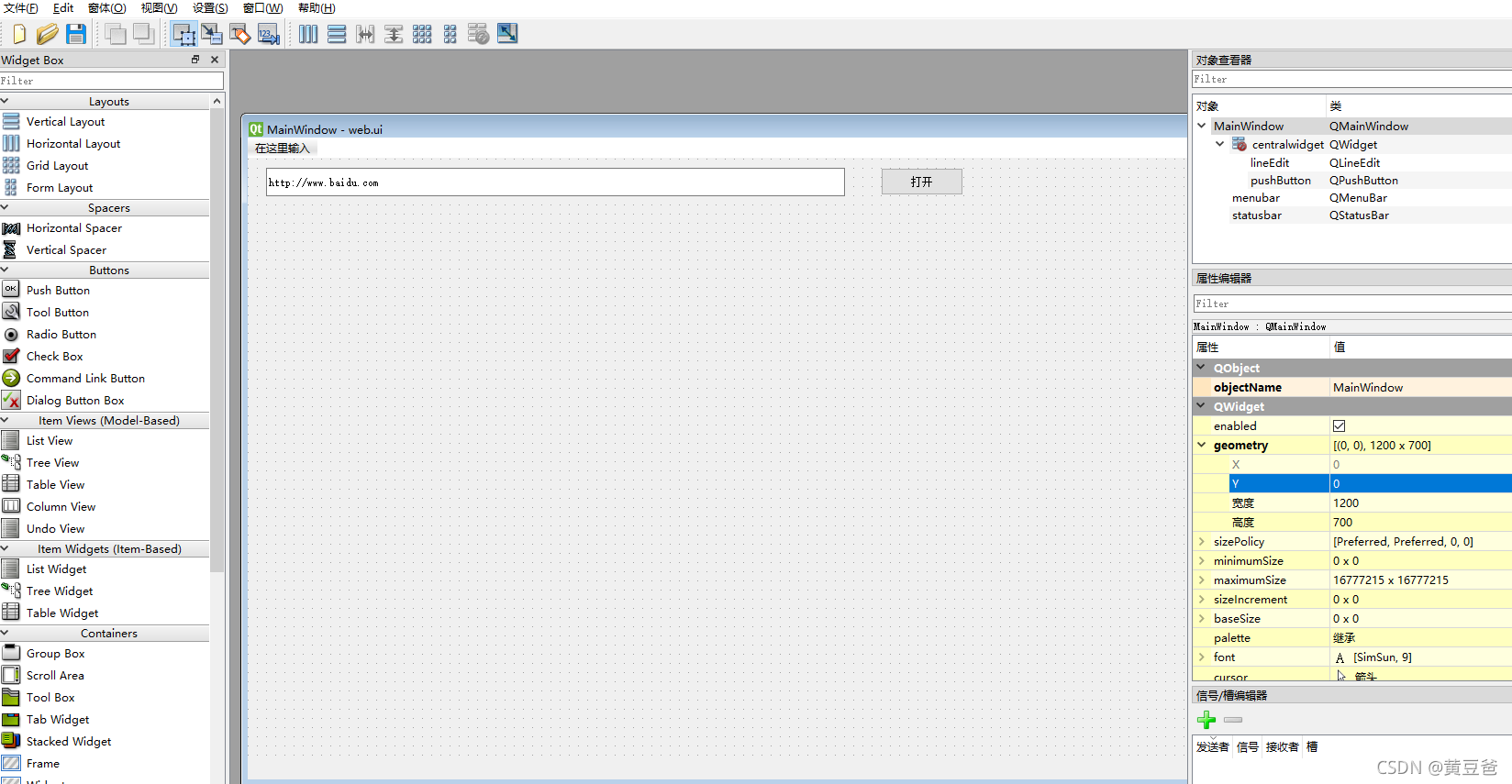
3、生成代码
使用pyUIC生成代码,生成的代码为:
# -*- coding: utf-8 -*- # Form implementation generated From reading ui file 'web.ui' # # Created by: PyQt5 UI code generator 5.15.4 # # WARNING: Any manual changes made to this file will be lost when pyuic5 is # run again. Do not edit this file unless you know what you are doing. from PyQt5 import QtCore, QtGui, QtWidgets class Ui_MainWindow(object): def SETUPUi(self, MainWindow): MainWindow.setObjectName("MainWindow") MainWindow.resize(1200, 700) self.centralwidget = QtWidgets.QWidget(MainWindow) self.centralwidget.setObjectName("centralwidget") self.lineEdit = QtWidgets.QLineEdit(self.centralwidget) self.lineEdit.setGeometry(QtCore.QRect(20, 10, 631, 31)) self.lineEdit.setObjectName("lineEdit") self.pushButton = QtWidgets.QPushButton(self.centralwidget) self.pushButton.setGeometry(QtCore.QRect(690, 10, 90, 30)) self.pushButton.setObjectName("pushButton") MainWindow.setCentralWidget(self.centralwidget) self.menubar = QtWidgets.QMenuBar(MainWindow) self.menubar.setGeometry(QtCore.QRect(0, 0, 1200, 23)) self.menubar.setObjectName("menubar") MainWindow.setMenuBar(self.menubar) self.statusbar = QtWidgets.QStatusBar(MainWindow) self.statusbar.setObjectName("statusbar") MainWindow.setStatusBar(self.statusbar) self.retranslateUi(MainWindow) QtCore.QMetaObject.connectSlotsByName(MainWindow) def retranslateUi(self, MainWindow): _translate = QtCore.QCoreApplication.translate MainWindow.setWindowTitle(_translate("MainWindow", "MainWindow")) self.lineEdit.setText(_translate("MainWindow", "http://www.baidu.com")) self.pushButton.setText(_translate("MainWindow", "打开"))
4、添加代码
引入库文件
from PyQt5 import QtCore, QtGui, QtWidgets,QtWebEngineWidgets
1、添加WebEngine窗体
## 创建web窗体
self.qwebengine = QtWebEngineWidgets.QWebEngineView(MainWindow)
self.qwebengine.setGeometry(20, 50, 1600, 600)
2、创建按钮功能
## 创建连接
self.pushButton.clicked.connect(self.oPEn_url)
3、编写按钮函数
def open_url(self):
url=self.lineEdit.text()
self.qwebengine.load(QtCore.QUrl(url))
4、添加启动程序
import Sys if __name__ == '__main__': app = QtWidgets.QApplication(sys.argv) MainWindow = QtWidgets.QMainWindow() # 创建窗体对象 ui = Ui_MainWindow() # 创建PyQt设计的窗体对象 ui.setupUi(MainWindow) # 调用窗体的方法对对象进行初始化设置 MainWindow.show() # 显示窗体 sys.exit(app.exec_()) # 程序关闭时退出进程
5、完整代码
# -*- coding: utf-8 -*-
# Form implementation generated from reading ui file 'web.ui'
#
# Created by: PyQt5 UI code generator 5.15.4
#
# WARNING: Any manual changes made to this file will be lost when pyuic5 is
# run again. Do not edit this file unless you know what you are doing.
from PyQt5 import QtCore, QtGui, QtWidgets,QtWebEngineWidgets
class Ui_MainWindow(object):
def setupUi(self, MainWindow):
MainWindow.setObjectName("打开网页")
MainWindow.resize(1640, 700)
self.centralwidget = QtWidgets.QWidget(MainWindow)
self.centralwidget.setObjectName("centralwidget")
self.lineEdit = QtWidgets.QLineEdit(self.centralwidget)
self.lineEdit.setGeometry(QtCore.QRect(20, 10, 630, 30))
self.lineEdit.setObjectName("lineEdit")
self.pushButton = QtWidgets.QPushButton(self.centralwidget)
self.pushButton.setGeometry(QtCore.QRect(690, 10, 90, 30))
self.pushButton.setObjectName("pushButton")
MainWindow.setCentralWidget(self.centralwidget)
self.menubar = QtWidgets.QMenuBar(MainWindow)
self.menubar.setGeometry(QtCore.QRect(0, 0, 1200, 23))
self.menubar.setObjectName("menubar")
MainWindow.setMenuBar(self.menubar)
self.statusbar = QtWidgets.QStatusBar(MainWindow)
self.statusbar.setObjectName("statusbar")
MainWindow.setStatusBar(self.statusbar)
self.retranslateUi(MainWindow)
QtCore.QMetaObject.connectSlotsByName(MainWindow)
## 创建web窗体
self.qwebengine = QtWebEngineWidgets.QWebEngineView(MainWindow)
self.qwebengine.setGeometry(20, 50, 1600, 600)
## 创建连接
self.pushButton.clicked.connect(self.open_url)
def retranslateUi(self, MainWindow):
_translate = QtCore.QCoreApplication.translate
MainWindow.setWindowTitle(_translate("MainWindow", "打开网页"))
self.lineEdit.setText(_translate("MainWindow", "http://www.baidu.com"))
self.pushButton.setText(_translate("MainWindow", "打开"))
def open_url(self):
url=self.lineEdit.text()
self.qwebengine.load(QtCore.QUrl(url))
import sys
if __name__ == '__main__':
app = QtWidgets.QApplication(sys.argv)
MainWindow = QtWidgets.QMainWindow() # 创建窗体对象
ui = Ui_MainWindow() # 创建PyQt设计的窗体对象
ui.setupUi(MainWindow) # 调用窗体的方法对对象进行初始化设置
MainWindow.show() # 显示窗体
sys.exit(app.exec_()) # 程序关闭时退出进程
6、运行
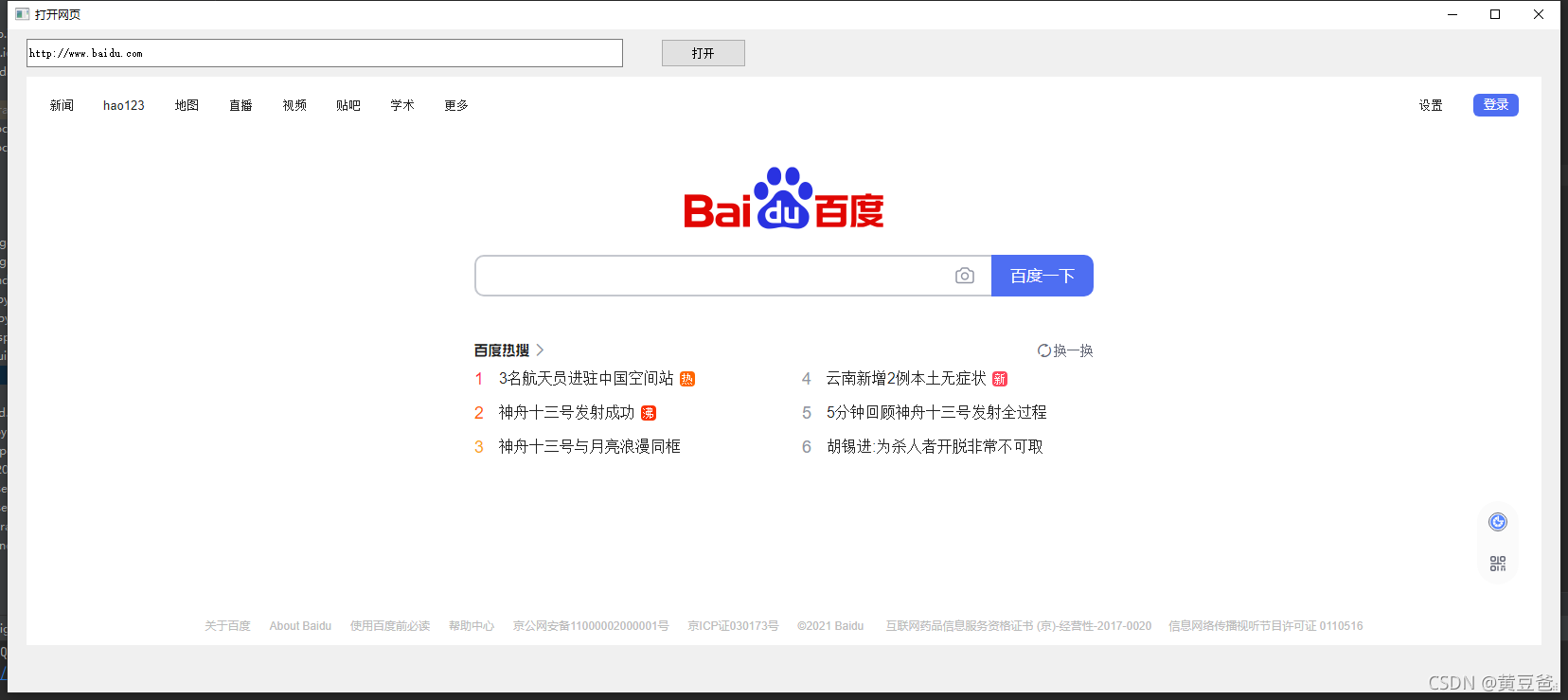
到此这篇关于使用pyQT5显示网页的实现步骤的文章就介绍到这了,更多相关pyQT5显示网页内容请搜索脚本宝典以前的文章或继续浏览下面的相关文章希望大家以后多多支持脚本宝典!
您可能感兴趣的文章:
脚本宝典总结
以上是脚本宝典为你收集整理的使用pyQT5显示网页的实现步骤全部内容,希望文章能够帮你解决使用pyQT5显示网页的实现步骤所遇到的问题。
本图文内容来源于网友网络收集整理提供,作为学习参考使用,版权属于原作者。
如您有任何意见或建议可联系处理。小编QQ:384754419,请注明来意。
猜你在找的python相关文章
- python怎么读excel 2022-05-15
- Python Pygame实战之打地鼠小游戏 2022-04-17
- Django admin实现TextField字段changelist页面换行、空格正常显示 2022-04-17
- 基于Python实现的恋爱对话小程序详解 2022-04-17
- 分享6 个值得收藏的 Python 代码 2022-04-17
- python+appium实现自动化测试的示例代码 2022-04-17
- Python实现带GUI界面的手写数字识别 2022-04-17
- Python类的继承与多态详细介绍 2022-04-17
- Python实战之MNIST手写数字识别详解 2022-04-17
- Python实现自动玩贪吃蛇程序 2022-04-17
全站导航更多
html5HTML/XhtmlCSSXML/XSLTDreamweaver教程Frontpage教程心得技巧JavaScriptASP.NETPHP编程正则表达式AJAX相关ASP编程JSP编程编程10000问CSS/HTMLFlexvbsDOS/BAThtahtcpythonperl游戏相关VBA远程脚本ColdFusionMsSqlMysqlmariadboracleDB2mssql2008mssql2005SQLitePostgreSQLMongoDB星外虚拟主机华众虚拟主机Linuxwin服务器FTP服务器DNS服务器Tomcatnginxzabbix云和虚拟化bios系统安装系统系统进程Windows系列LINUXRedHat/CentosUbuntu/DebianFedoraSolaris红旗Linux建站经验微信营销网站优化网站策划网络赚钱网络创业站长故事alexa域名photoshop教程摄影教程Fireworks教程CorelDraw教程Illustrator教程Painter教程Freehand教程IndesignSketch笔记本主板内存CPU存储显卡显示器光存储鼠标键盘平板电脑安全教程杀毒防毒安全设置病毒查杀脚本攻防入侵防御工具使用业界动态Exploit漏洞分析
最新python教程